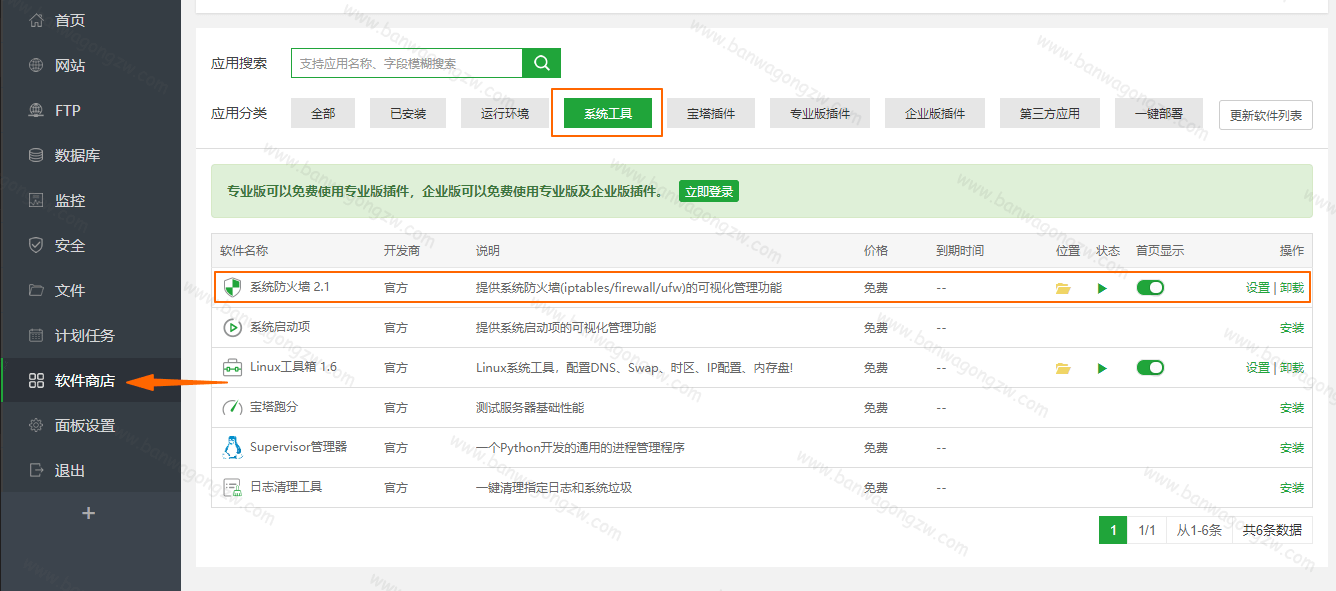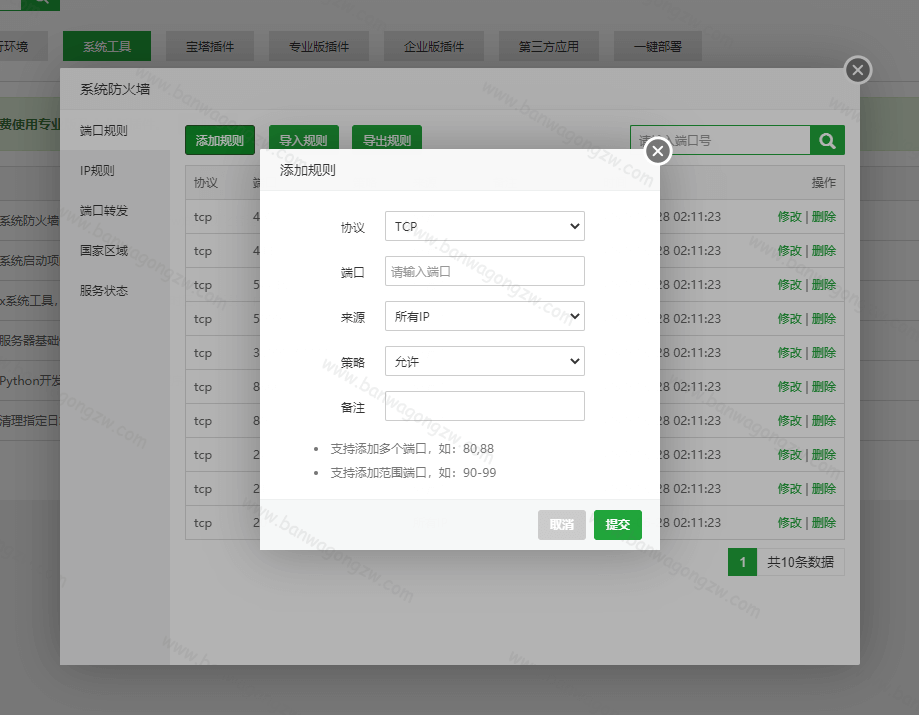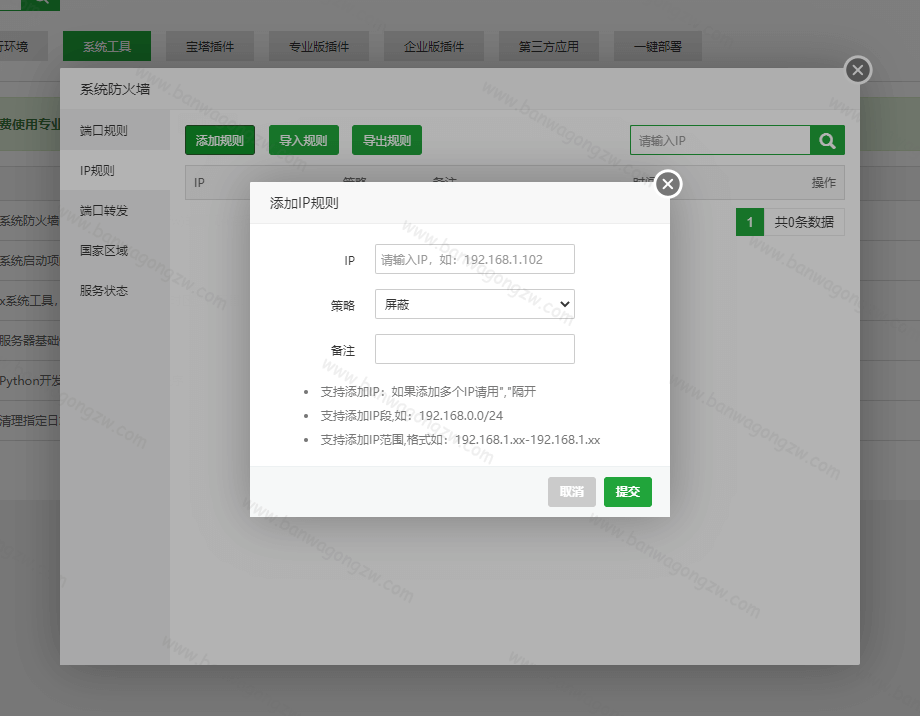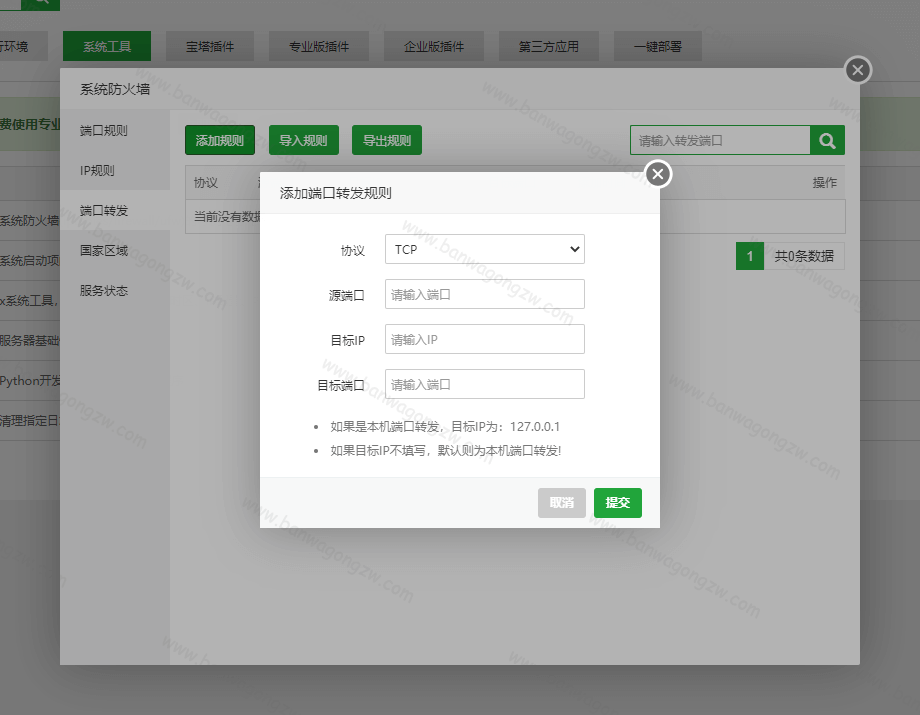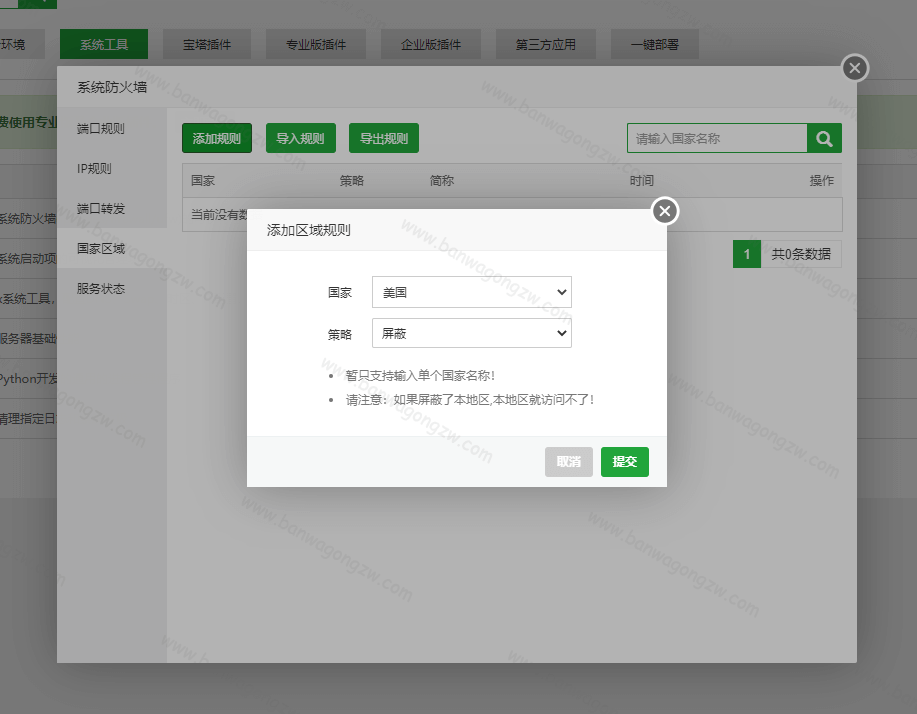我们在使用国内大厂(比如阿里云、腾讯云等)的云服务器时,有一项功能叫做安全组。通过设置安全组,我们可以方便地开放端口和关闭端口,其实算是防火墙的一部分功能。搬瓦工的控制面板叫做KiwiVM,目前暂时不提供系统防火墙/安全组设置功能。站长在使用宝塔面板的过程中,发现宝塔面板已经支持系统防火墙的可视化设置,正好有朋友之前询问过类似的事情,本次就分享给大家这个教程。

一、安装宝塔面板
之前搬瓦工中文网已经分享了宝塔面板的安装教程,大家按照之前分享的教程进行即可,安装流程没有变化:
安装宝塔面板需要大家已经有了搬瓦工VPS,如果还没有呢,可以参考本站之前分享的图文购买教程:
二、安装防火墙插件
登录宝塔面板,按照下图所示,我们点击左侧的软件商店菜单,然后选择系统工具Tab,找到系统防火墙插件进行安装即可。安装完成后,我们可以打开首页显示开关,这样我们就能在宝塔面板的首页里面看到这个插件了。
三、防火墙设置教程
打开系统防火墙插件,系统防火墙插件共分为4个大功能:端口规则、IP规则、端口转发、国家区域。
1. 端口规则
端口规则功能页面如下图所示。这里,我们可以开放某些Linux端口,也可以关闭某些Linux端口。
2. IP规则
IP规则功能页面如下图所示。这里,我们可以放通哪些IP,也可以设置屏蔽哪些IP。放通的IP可以连接当前的VPS,屏蔽的IP不可以连接当前的VPS。
3. 端口转发
端口转发功能页面如下图所示。这里,我们可以设置将当前VPS的某些端口的流量转发到其他IP上面,也可以转发到当前VPS的其他端口上面。
4. 国家区域
国家区域功能页面如下图所示。这里,我们可以设置对国家区域的屏蔽,比如屏蔽中国大陆的访问,屏蔽美国的访问等等。
以上就是搬瓦工VPS安装宝塔面板之后,实现系统防火墙/安全组的可视化设置教程。
四、搬瓦工新手必读教程和套餐推荐
搬瓦工的新手教程,简单整理如下:
- 搬瓦工购买教程:搬瓦工 / BandwagonHOST 新手用户注册及购买图文教程
- 搬瓦工优惠码:BWHCCNCXVV
- 搬瓦工补货通知:欢迎订阅搬瓦工补货通知 & 活动推送 & 加入用户交流群
- 搬瓦工套餐推荐:搬瓦工特价套餐推荐,洛杉矶 CN2 GIA,香港 CN2 GIA,性价比之选
- 搬瓦工演示网站:搬瓦工演示测速网站(SpeedTest 速度测试 + LookingGlass 路由测试)
- 搬瓦工测试 IP:搬瓦工旗下 11 个机房测试 IP、测试文件和官方演示网站汇总
- 搬瓦工测评汇总:搬瓦工机房测评:速度测试、延迟测试、路由测试、丢包率等
- 搬瓦工 KiwiVM:搬瓦工 / BandwagonHOST 自带 KiwiVM 控制面板使用介绍
搬瓦工的最便宜套餐和最具性价比套餐,简单整理如下:
套餐:洛杉矶 CN2 套餐
CPU:1 核
内存:1 GB
硬盘:20 GB SSD
带宽:1 Gbps
流量:1000 GB/月
机房:DC3 CN2 机房等共 8 个
价格:49.99 美元/年
套餐:洛杉矶 CN2 GIA-E 套餐
CPU:2 核
内存:1 GB
硬盘:20 GB SSD
带宽:2.5 Gbps
流量:1000 GB/月
机房:DC6 CN2 GIA-E 机房等共 11 个
价格:49.99 美元/季 169.99 美元/年
本文完。